Wasserzeichen in einer Word-Datei können dekorativ sein oder auch ein Copyright markieren. Sie können aber auch einfach stören. Hier eine schnelle Anleitung, wie man Wasserzeichen in Word entfernen kann.
Oft finden sich Wasserzeichen in Microsoft Word-Dateien entweder in Form von Text-Wasserzeichen oder Bild-Wasserzeichen. Letztere sollen der Seite meist einen dekorativen Hintergrund verpassen. Aber Text-Wasserzeichen dienen zumeist dazu, den Dokumenten einen Urheberstempel aufzudrücken. Man kann solche Dateien nicht als Vorlage verwenden und oft sieht es auch einfach nur unprofessionell aus. So nützlich solche Stempel für den Verfasser des Dokumentes sein mögen, meist will man diese Word Wasserzeichen einfach entfernen. Das ist kein Problem!
Word: Wasserzeichen entfernen im Seitenlayout
In der Menüzeile von Word befindet sich unter anderem das Menü Seitenlayout. Hier stellen wir Ränder ein, Seitenfarben oder Spalten, aber eben auch Wasserzeichen. Hier werden Wasserzeichen gesetzt und hier müssen wir gucken, wenn wir in Word ein Wasserzeichen entfernen wollen.
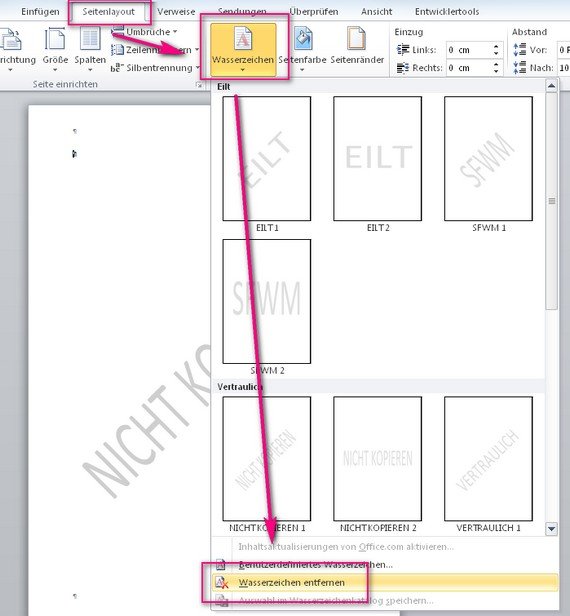
- Um nun das Wasserzeichen zu löschen, gehen wir zum Menü Seitenlayout.
- Dort klicken wir auf das Icon Wasserzeichen.
- Nun öffnet sich ein Auswahlfenster mit vorbereiteten Wasserzeichen. Ganz unten sehen wir den Menüpunkt Wasserzeichen entfernen.
- Ein Klick darauf und das Wasserzeichen ist weg.
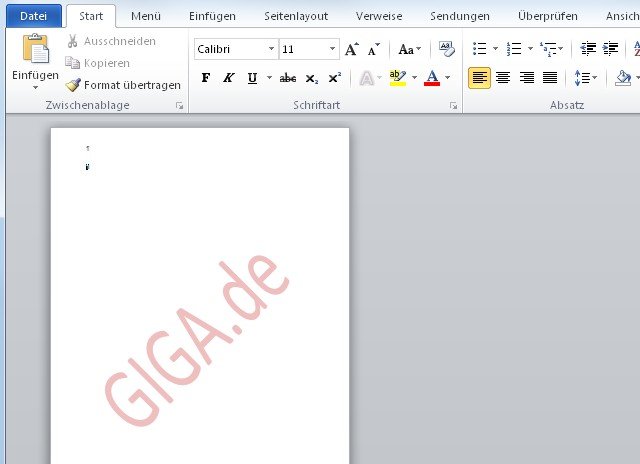
Das ist die einfachste Technik. Sie funktioniert bei allen Arten von Word-Wasserzeichen, egal ob Bildern oder Text. Wasserzeichen in Word beziehen sich immer auf jede Seite des gesamten Dokumentes. Es ist also nicht nötig, auf einer Word-Seite das Wasserzeichen zu entfernen und es auf den anderen Seiten zu belassen.
Word Wasserzeichen lässt sich nicht entfernen
Sollte sich das Word-Wasserzeichen nicht entfernen lassen, dann kann das an einem Dokumentenschutz liegen. Zum Beispiel während des Speicherns kann man ein Word-Dokument mit einem Schreibschutz versehen. In dem Fall kann man das Dokument nicht bearbeiten, bis der Schutz entfernt wurde. Man kann allerdings auch das Bearbeiten generell erlauben, aber das Design sperren. Oft lässt sich dieser Schreibschutz leicht aufheben (siehe verlinkten Artikel). Manchmal ist der Schreibschutz aber auch mit einem Passwort gesichert. In dem Fall ist man auf den guten Willen des ursprünglichen Verfassers angewiesen, wenn man das Word-Wasserzeichen löschen will.
